Existem vários aplicativos na App Store para ajudá-lo a controlar o computador com o iPhone, mas é muito difícil encontrar o desejado que satisfaça perfeitamente a sua satisfação. Felizmente, esta passagem listará os principais aplicativos para você controlar remotamente o computador com o iPhone. Por favor, leia e aprenda.
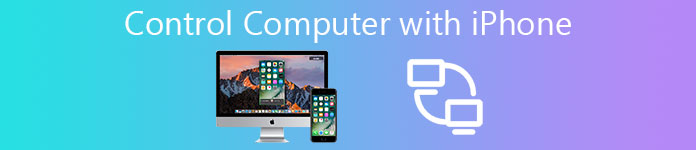
- Parte 1: Os melhores aplicativos para controlar o computador com o iPhone
- Parte 2: Como controlar computadores com o iPhone
Parte 1: Os melhores aplicativos para controlar o computador com o iPhone
Top 1: HippoRemote Pro
Quando se trata de controlar o computador com o iPhone, o HippoRemote Pro deve ser uma boa escolha para você. Este software funciona não apenas como uma combinação viável de trackpad e teclado, mas também fornece vários perfis para controlar programas no computador. Está disponível para Mac, Windows e Linux. Além disso, você tem suporte para criar documentos, alternar aplicativos, ativar seu dispositivo pela WAN e até usar o teclado internacional, etc.
Existe um incrível plugin Boxee na mais recente visão do HippoRemote Pro que o ajuda a adicionar controle de gestos. E também há recursos com um navegador da Web e um cliente do Twitter integrados, que podem ajudá-lo a verificar o cronograma da turnê, mencionar e enviar tweets do dispositivo remoto quando você estiver usando o iPhone para controlar o computador.

Top 2: arrebatar
Snatch é outro software de controle remoto para você controlar PC, Laptop e Mac com seu iPhone. Este aplicativo possui um trackpad multitoque, um teclado e um editor de controle remoto embutido, que o ajudará a editar e projetar o layout de seu computador de controle e adicionar botões a uma função específica. Além disso, você também pode criar um "dock" de tipos para os aplicativos que precisa acessar com frequência.
Ao controlar seu laptop com o iPhone, um dos recursos do Snatch é que é fácil alternar entre os aplicativos em execução. Se você está interessado com este software, você pode baixar a visão de avaliação gratuita do Snatch para se certificar de que ele atende às suas satisfatórias.

3 superior: HD remoto
O Remote HD funciona no controle do seu PC, Laptop, Mac e até da Apple TV com o iPhone. Ele atua não apenas como um aplicativo de controle remoto, mas também como um programa de computação em rede virtual totalmente funcional. Com o Remote HD, você tem suporte para conectar seu computador ao dispositivo iOS via Wi-Fi, 3G e até GPRS, o que significa que você ainda pode controlar o computador com o iPhone quando estiver fora.
Remoto HD também oferece um controle remoto sem fio, teclado sem fio, mouse, bem como trackpad para o seu computador para obter um melhor controle. E permite iniciar, alternar e encerrar determinados aplicativos sem esforço, acessar rapidamente todos os arquivos, fornecer integração de pesquisa de área de trabalho ao controlar o computador com o iPhone.

Top 4: Keymote
Keymote, da Iced Cocoa, tem como objetivo controlar remotamente o Mac com o iPhone. Este aplicativo exclusivo para Mac criará conjuntos de chaves específicos para permitir que você execute ações específicas no Mac. A maior vantagem do Keymote é sua simplicidade. Além do mais, existem vários conjuntos de teclas embutidos em sua loja Keymote para você escolher, o que pode ajudá-lo a ter comandos de tecla e atalhos ao seu alcance e tornar muito mais fácil controlar o computador com o seu iPhone.
Para resumir, Keymote é realmente um maravilhoso aplicativo remoto e vale a pena baixar, especialmente você é um usuário de Mac. Deve ser uma maneira conveniente de controlar remotamente o Mac com o iPhone com os conjuntos de chaves.

Top 5: TeamViewer
O TeamViewer não apenas controla o computador com o iPhone, mas também transfere arquivos de e para o computador remoto. Ele usa um fantástico cliente VNC que fornece acesso completo mesmo quando você está no sofá com o seu iPhone. Você só precisa baixar TeamViewer, o aplicativo do lado do servidor para iPhone e computador, você pode controlar facilmente o computador com o iPhone facilmente. Você pode escolher o modo paisagem para ter uma visão melhor do computador.
Tudo somado, o TeamViewer tem uma configuração rápida e facilidade de uso em relação aos outros aplicativos de controlador de computador. A versão Lite para uso pessoal é gratuita, mas deve ser um preço alto para uma assinatura mensal.

Parte 2: Como controlar computadores com o iPhone
Passo 1. Baixe e instale um aplicativo
Para controlar seus computadores com o iPhone, faça o download de um aplicativo que você está mais interessado nas recomendações mencionadas acima no seu computador e instale uma visão do iOS do aplicativo no seu iPhone também.

Passo 2. Conecte-se ao mesmo Wi-Fi
Conecte seu iPhone à mesma rede sem fio do seu computador. Se você vir uma janela pedindo para digitar a senha no seu computador, defina-a de acordo com as instruções, que é para evitar que o computador seja controlado por outras pessoas.
Passo 3. Estabeleça a conexão
Volte para o seu dispositivo iOS e alterne o botão do VNC para torná-lo verde. Inicie o aplicativo remoto, configure a conexão entre o iPhone e o computador e digite a senha que você definiu no computador agora.

Passo 4. Computador de controle com o iPhone
Uma vez conectado, você tem permissão para acessar e controlar o computador com o seu iPhone. Você pode se afastar do computador e tentar reproduzir um vídeo ou zumbir na tela do PC no seu iPhone.

Melhor método para gravar o iPhone no computador
Apeaksoft Screen Recorder é um poderoso e profissional programa de gravação de tela e ferramenta de captura de tela com alta definição, que é altamente recomendado para você. Você tem opções para capturar vídeo do jogo, pegar filmes online, gravar vídeos de webcam ou tirar screenshots em suas janelas. E você pode optar por gravar vídeo em tela cheia ou uma região desejada da tela com facilidade. Em geral, o Apeaksoft Screen Recorder, como um gravador de tela gratuito, merece que você baixe e experimente.
Características chaves:
- Apeaksoft Screen Recorder pode ajudá-lo a gravar quase todos os vídeos da tela que você deseja gravar, incluindo jogos online, curso de aprendizagem, chamadas do Skype e assim por diante.
- Você tem suporte para destacar o movimento do cursor do mouse para facilitar o rastreamento quando estiver capturando os vídeos da tela.
- Este gravador de tela também pode salvar seus vídeos de webcam diretamente em seu PC, até mesmo permitir que você converse com amigos quando os vídeos estiverem gravando.
- Depois de ter feito o vídeo, você pode exportá-lo em MP4or WMF e compartilhar na Internet ou reproduzi-lo na maioria dos jogadores facilmente.
Conclusão:
Aproveite esta passagem? Apenas siga este tutorial e tente. Espero que ajude você a algumas extensões! Além disso, se você tiver mais idéias sobre como controlar o computador com o iPhone, compartilhe-as no comentário.



 iPhone Data Recovery
iPhone Data Recovery Recuperação do Sistema iOS
Recuperação do Sistema iOS Backup e restauração de dados do iOS
Backup e restauração de dados do iOS gravador de tela iOS
gravador de tela iOS MobieTrans
MobieTrans transferência do iPhone
transferência do iPhone Borracha do iPhone
Borracha do iPhone Transferência do WhatsApp
Transferência do WhatsApp Desbloqueador iOS
Desbloqueador iOS Conversor HEIC gratuito
Conversor HEIC gratuito Trocador de localização do iPhone
Trocador de localização do iPhone Data Recovery Android
Data Recovery Android Extração de dados quebrados do Android
Extração de dados quebrados do Android Backup e restauração de dados do Android
Backup e restauração de dados do Android Transferência telefônica
Transferência telefônica Recuperação de dados
Recuperação de dados Blu-ray
Blu-ray Mac limpador
Mac limpador Criador de DVD
Criador de DVD PDF Converter Ultimate
PDF Converter Ultimate Windows Password Reset
Windows Password Reset Espelho do telefone
Espelho do telefone Video Converter Ultimate
Video Converter Ultimate editor de vídeo
editor de vídeo Screen Recorder
Screen Recorder PPT to Video Converter
PPT to Video Converter Slideshow Maker
Slideshow Maker Free Video Converter
Free Video Converter Gravador de tela grátis
Gravador de tela grátis Conversor HEIC gratuito
Conversor HEIC gratuito Compressor de vídeo grátis
Compressor de vídeo grátis Compressor de PDF grátis
Compressor de PDF grátis Free Audio Converter
Free Audio Converter Gravador de Áudio Gratuito
Gravador de Áudio Gratuito Free Video Joiner
Free Video Joiner Compressor de imagem grátis
Compressor de imagem grátis Apagador de fundo grátis
Apagador de fundo grátis Upscaler de imagem gratuito
Upscaler de imagem gratuito Removedor de marca d'água grátis
Removedor de marca d'água grátis Bloqueio de tela do iPhone
Bloqueio de tela do iPhone Puzzle Game Cube
Puzzle Game Cube





